Pour gérer les informations de votre entreprise, suivez ces étapes :
- Cliquez sur votre nom dans le coin supérieur droit de l’écran.
- Sélectionnez “Paramètres du compte”. Une nouvelle page avec un menu s’affichera.
- Cliquez sur l’option “Entreprise”. Vous y verrez les entreprises associées à votre compte.
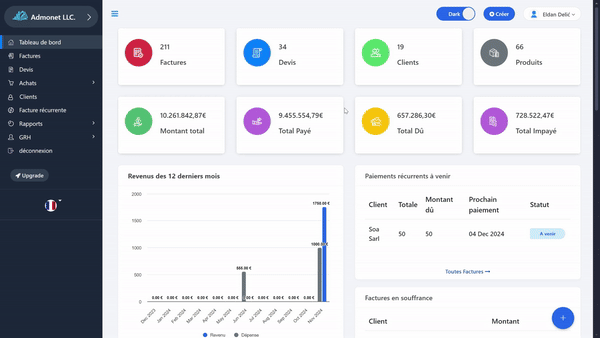
Pour un accès rapide (si vous êtes connecté à votre compte AdBooks), cliquez sur : https://app.adbooks.co/admin/business
- Si vous avez une seule entreprise, elle sera affichée.
- Si vous avez plusieurs entreprises, elles seront toutes affichées séparément.
Ajouter ou supprimer une entreprise : Sur cette page, vous pouvez ajouter une nouvelle entreprise ou supprimer une entreprise existante.
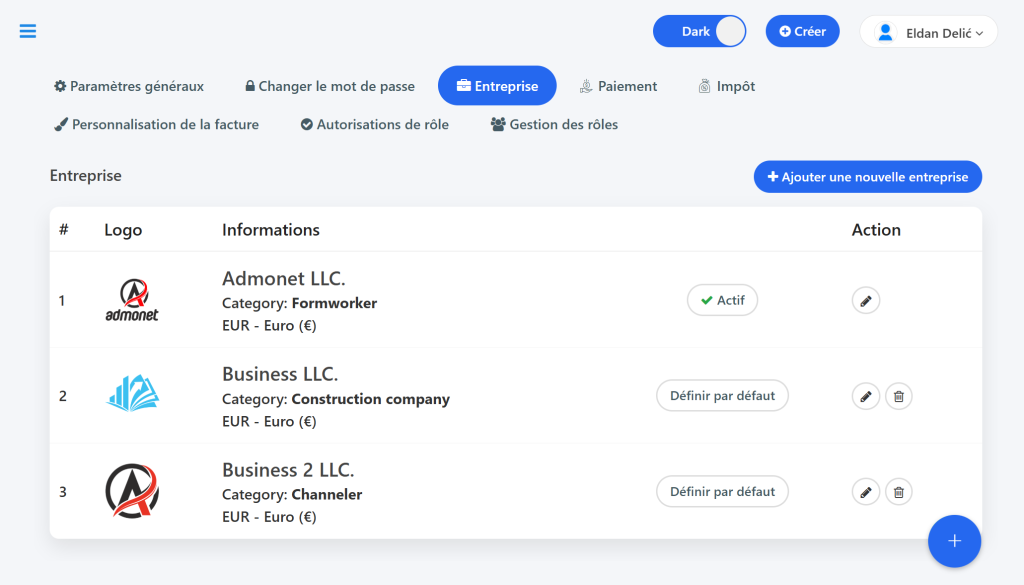
Modifier les informations de l’entreprise : Cliquez sur l’icône “crayon” à droite du nom de votre entreprise pour modifier les informations. Tous les détails de l’entreprise que vous pouvez modifier s’afficheront.
Informations que vous pouvez modifier :
- Logo : Ajoutez le logo de votre entreprise. Ce logo sera affiché sur tous les documents tels que les factures et les reçus.
- Nom : Entrez ou mettez à jour le nom de l’entreprise sous lequel elle est enregistrée.
- Titre : Il s’agit d’un texte supplémentaire qui sera affiché sous le nom de l’entreprise sur les documents.
- Numéro de l’entreprise : Entrez le numéro d’enregistrement unique de l’entreprise.
- Numéro fiscal/TVA : Entrez le numéro fiscal unique.
- Email : Entrez l’adresse email qui sera affichée sur les documents et utilisée pour l’envoi de factures et de devis à vos clients.
- Téléphone : Ajoutez le numéro de téléphone de votre entreprise. Cette information sera affichée sur tous les documents.
- Adresse : Entrez l’adresse à laquelle votre entreprise est enregistrée.
- Catégories : Cette option est facultative et ne s’affiche pas sur les documents.
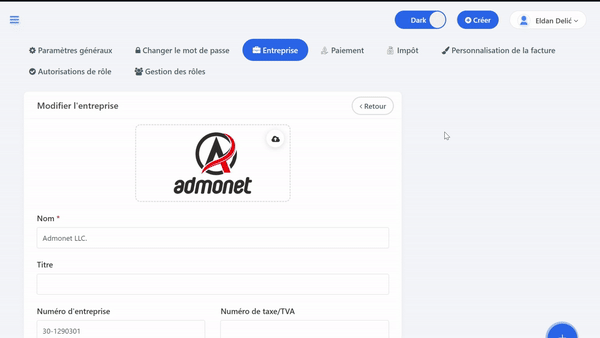
Configuration du format des prix : #
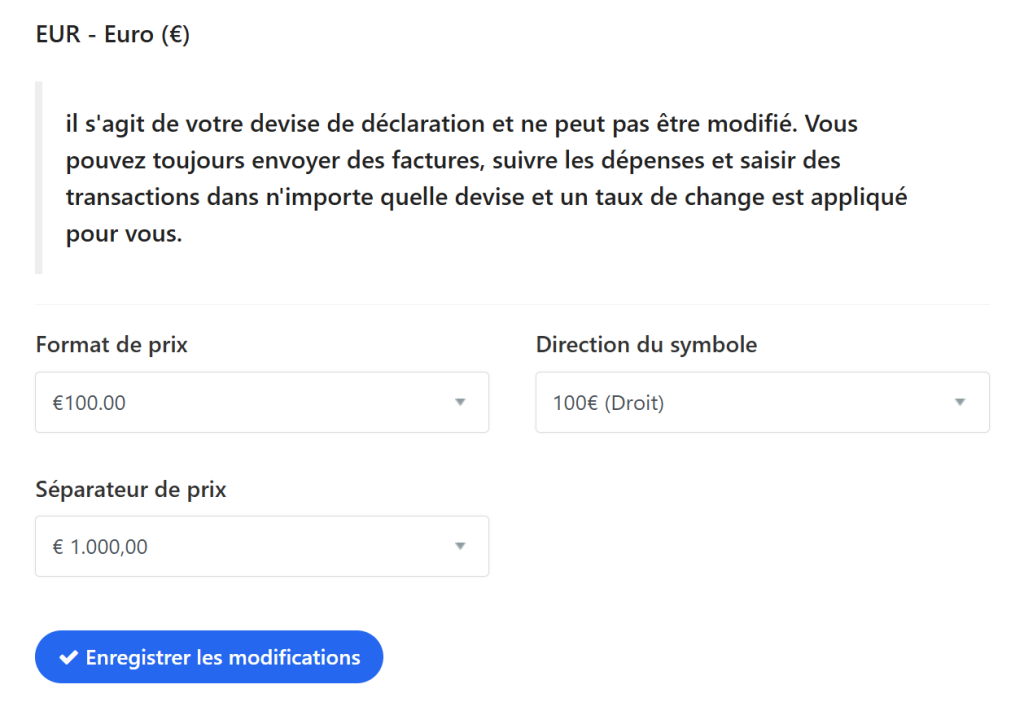
Sur le bas du formulaire, vous pouvez configurer le format d’affichage des prix, la position de la devise, le séparateur de milliers, et d’autres paramètres.
Lorsque vous avez terminé de modifier les options, cliquez sur “Enregistrer les modifications”.
Félicitations, vous avez réussi à enregistrer toutes les modifications !
Pour toute question supplémentaire, n’hésitez pas à nous contacter par e-mail à l’adresse info@adbooks.co.
